Keynote
Keynote – Benutzerhandbuch für iPad
- Willkommen
-
- Einführung in Keynote
- Einführung in Bilder, Diagramme und andere Objekte
- Erstellen deiner ersten Präsentation
- Auswählen, wie in der Präsentation navigiert werden soll
- Öffnen einer Präsentation
- Sichern und Benennen einer Präsentation
- Suchen einer Präsentation
- Drucken einer Präsentation
- Anpassen der Symbolleiste
- Kopieren von Text und Objekten zwischen Apps
- Grundlegende Touchscreen-Gesten
- Verwenden des Apple Pencil in Keynote
- Erstellen einer Präsentation mit VoiceOver
-
- Ändern der Objekttransparenz
- Füllen von Objekten mit einer Farbe oder einem Bild
- Hinzufügen von Rahmen zu Objekten
- Hinzufügen eines Untertitels oder Titels
- Hinzufügen einer Spiegelung oder eines Schattens
- Verwenden von Objektstilen
- Vergrößern, Verkleinern, Drehen und Spiegeln von Objekten
- Erstellen einer interaktiven Präsentation durch Hinzufügen verlinkter Objekte
-
- Präsentation auf dem iPad vorführen
- Präsentation auf separatem Monitor vorführen
- Auf einem iPad über das Internet vorführen
- Verwenden einer Fernbedienung
- Erstellen einer automatisch ablaufenden Präsentation
- Vorführen einer Präsentation mit mehreren Moderatoren
- Hinzufügen und Ansehen von Moderatornotizen
- Testen einer Präsentation auf deinem Gerät
- Wiedergeben einer aufgezeichneten Präsentation
-
- Senden einer Präsentation
- Einführung in die Zusammenarbeit
- Einladen anderer Personen zur Zusammenarbeit
- Zusammenarbeit an einer geteilten Präsentation
- Verfolgen der Aktivität in einer geteilten Präsentation
- Ändern der Einstellungen einer geteilten Präsentation
- Beenden der Freigabe einer Präsentation
- Geteilte Ordner und Zusammenarbeit
- Verwenden von Box für die Zusammenarbeit
- Erstellen eines animierten GIF
- Präsentation in einen Blog posten
- Copyright
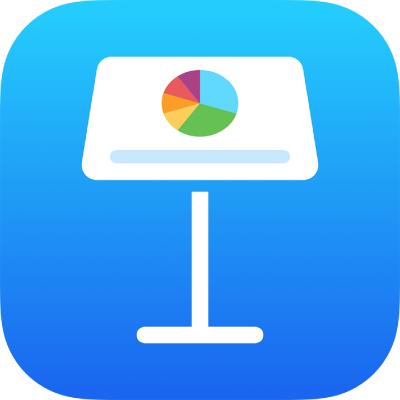
Anpassen der Symbolleiste in Keynote auf dem iPad
Über die Symbolleiste oben auf dem Bildschirm hast du schnell Zugriff auf die Steuerelemente, die du während der Arbeit mit Keynote benötigst. Wenn du herausgefunden hast, welche Steuerelemente du am häufigsten benutzt, kannst du Tasten in der Symbolleiste hinzufügen, entfernen oder neu anordnen, um sie deinem Arbeitsstil anzupassen.
Tasten zur Symbolleiste hinzufügen, entfernen oder neu anordnen
Tippe auf
 und dann auf „Symbolleiste anpassen“.
und dann auf „Symbolleiste anpassen“.Bewege Objekte, um sie zur Symbolleiste hinzuzufügen oder aus ihr zu entfernen.
Tippe auf „Fertig“.
Tasten in der Symbolleiste auf die Standardeinstellung zurücksetzen
Tippe auf
 , tippe auf „Symbolleiste anpassen“ und dann auf „Zurücksetzen“.
, tippe auf „Symbolleiste anpassen“ und dann auf „Zurücksetzen“.
Vielen Dank für Ihre Rückmeldung.